-
Premiers pas
- À propos de l’application VIVERSE
- Créer des avatars
- Utiliser l’appli mobile VIVE Avatar Creator
- Se connecter à VIVERSE et choisir son avatar
- Naviguer dans VIVERSE avec les gestes de la main
- Naviguer dans VIVERSE avec les contrôleurs VR
- Choses que vous pouvez faire dans votre espace personnel
- Le Menu VIVERSE
- Changer votre avatar
- Changer le thème de fond
- Lecture de musique en arrière-plan
- Accéder à votre liste d’Amis
- Conversation privée
- Changer votre statut
-
Outils que vous pouvez utiliser
-
Utiliser les fenêtres de contenu
-
Transférer et télécharger du contenu
-
Travailler avec les modèles 3D
-
Solutions et FAQ
-
Général
-
Fenêtres de contenu
-
Avatar
-
Modèles 3D
-
Visionner et partager une vidéo 360°
Vous pouvez ouvrir une vidéo à 360° et inviter des amis dans le même espace à vous rejoindre pour regarder la vidéo.
Voici comment.
Important : Vous pouvez transférer plusieurs vidéos 360° dans VIVERSE, mais une seule vidéo à la fois peut être ouverte. Pour savoir comment transférer des vidéos 360°, voir Transférer des vidéos 360°.
- Ouvrez le Menu VIVERSE, puis sélectionnez Fichiers.
- Sur le côté gauche du navigateur de fichiers, sélectionnez Vidéos.
-
Sélectionnez la vidéo 360°, puis choisissez comment vous voulez l’afficher :
- Ouvrir en mode 360 : Affiche la totalité de la vue à 360 degrés de la vidéo. Vous vous trouverez immergé dans la vidéo.
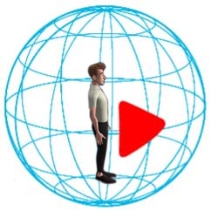
- Ouvert : Affiche la vidéo dans une fenêtre de contenu.
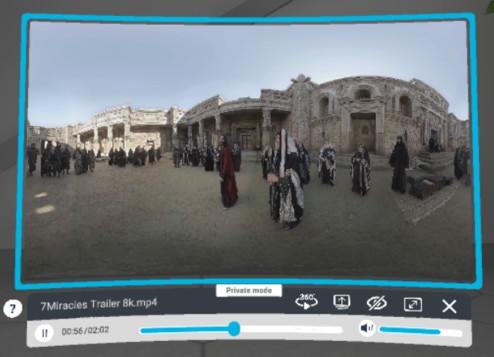
Depuis la fenêtre de contenu, vous pouvez passer en mode 360 en sélectionnant
 .
.
- Ouvrir en mode 360 : Affiche la totalité de la vue à 360 degrés de la vidéo. Vous vous trouverez immergé dans la vidéo.
-
Après avoir ouvert la vidéo en mode 360, vous pouvez procéder comme suit :
Tâche Étapes Contrôler la lecture vidéo - Appuyez sur la gâchette pour afficher le panneau de contrôle de la vidéo.
- Utilisez les commandes de lecture pour lire ou mettre en pause, avancer ou reculer, et ajuster le volume sonore.

Démarrer une session de partage de vidéos 360° - Sélectionnez
 pour rendre la fenêtre de contenu publique.
pour rendre la fenêtre de contenu publique. - Sélectionnez
 pour démarrer une session de partage de vidéo à 360°.
pour démarrer une session de partage de vidéo à 360°.
Les amis dans le même espace reçoivent un message, les invitant à vous rejoindre pour regarder la vidéo. Ils peuvent sélectionner Autoriser ou Refuser.
Arrêter la session de partage de vidéos Sélectionnez Quitter le mode 360  .
.
Remarque : Si vous êtes un invité et que vous avez rejoint la session de partage vidéo, vous pouvez regarder la vidéo à 360° mais pas contrôler la lecture de la vidéo.
Cela a-t-il été utile ?
Oui
Non
Envoyer
Merci ! Vos commentaires aident les autres à voir les informations les plus utiles.